对有强迫症的用户来说,还是让文件分类的好,而且如果没有合理地进行固态硬盘分区,则不能完全发挥固态硬盘的性能。但是分区又不是件简单的是,那么固态硬盘分区需要注意哪些事情呢?下面,小编给大家演示给固态硬盘分区的技巧。
使用过固态硬盘的用户就知道它具有读写速度快,抗震性好,功耗低等等特点,受到了越来越多电脑用户的喜爱和追捧。不过有用户买了G数很大的固态硬盘,但是不知道要怎么分区,下面,小编给大家带来了固态硬盘分区的图文。。
固态硬盘怎么分区
首先右击计算机,然后点击“管理”按钮
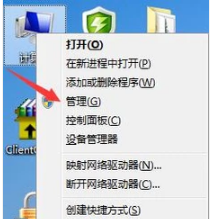
分区图解详情-1
弹出计算机管理页面,点击“磁盘管理”
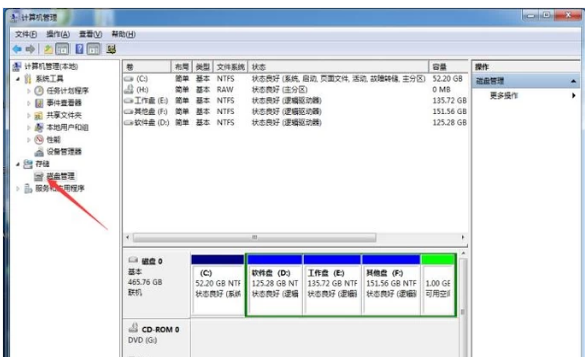
电脑硬盘图解详情-2
选择的已有的磁盘右击,选择“压缩卷”
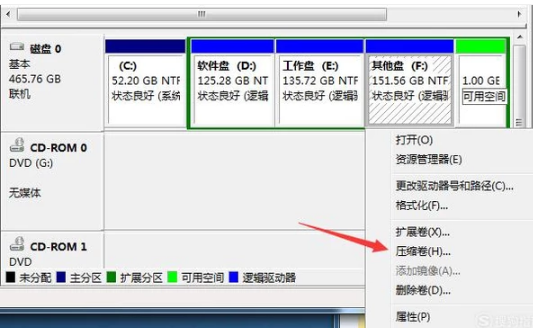
电脑硬盘图解详情-3
跳出页面后,输入所需要压缩的空间大小,然后点击“压缩”获得可使用空间
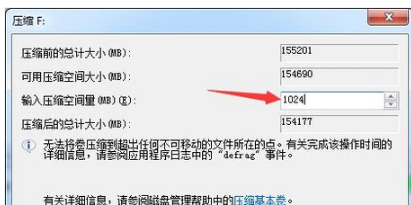
硬盘图解详情-4
也可行对磁盘进行删除,将磁盘空间全部转换为可使用空间
(如果这样进行这一步操作会对磁盘进行格式化,请事先做好备份)
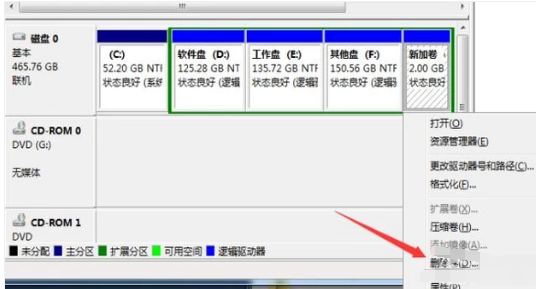
电脑硬盘图解详情-5
右击可使用空间,选择增加卷,跳出操作页面
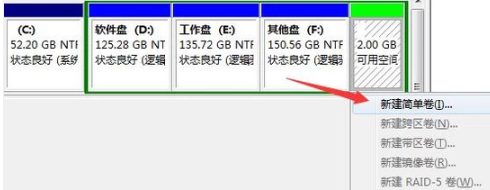
分区图解详情-6
输入需要的新建卷的空间大小,然后点击下一步
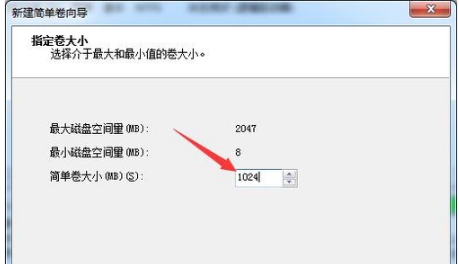
分区图解详情-7
再选择新建卷的驱动器号及路径
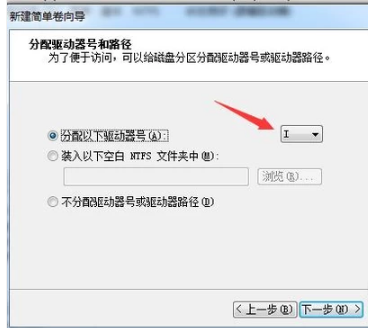
电脑硬盘图解详情-8
然后一直点击下一步直至完成,

固态硬盘图解详情-9
获得"新建卷I"
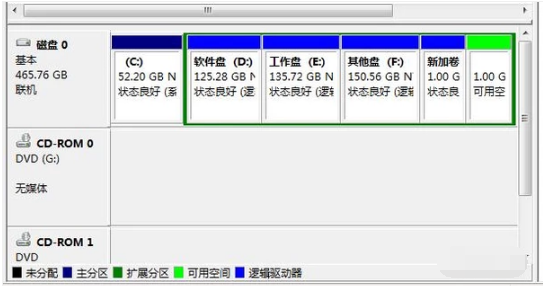
分区图解详情-10
以上就是给固态硬盘分区的技巧。

对有强迫症的用户来说,还是让文件分类的好,而且如果没有合理地进行固态硬盘分区,则不能完全发挥固态硬盘的性能。但是分区又不是件简单的是,那么固态硬盘分区需要注意哪些事情呢?下面,小编给大家演示给固态硬盘分区的技巧。
使用过固态硬盘的用户就知道它具有读写速度快,抗震性好,功耗低等等特点,受到了越来越多电脑用户的喜爱和追捧。不过有用户买了G数很大的固态硬盘,但是不知道要怎么分区,下面,小编给大家带来了固态硬盘分区的图文。。
固态硬盘怎么分区
首先右击计算机,然后点击“管理”按钮
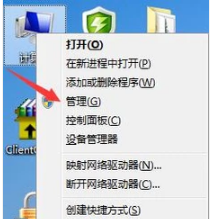
分区图解详情-1
弹出计算机管理页面,点击“磁盘管理”
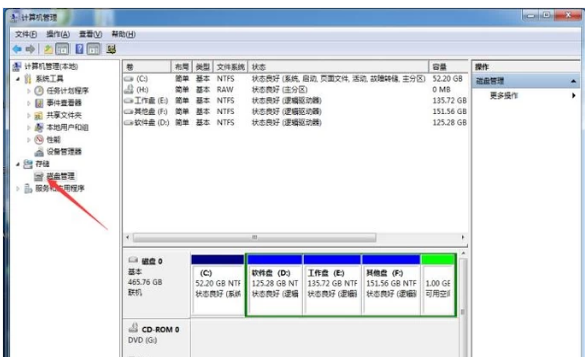
电脑硬盘图解详情-2
选择的已有的磁盘右击,选择“压缩卷”
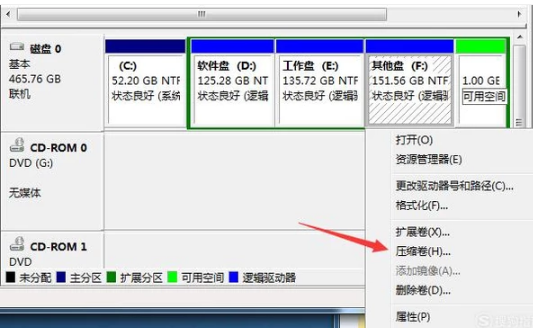
电脑硬盘图解详情-3
跳出页面后,输入所需要压缩的空间大小,然后点击“压缩”获得可使用空间
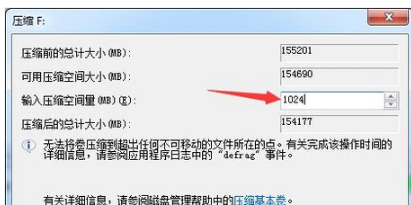
硬盘图解详情-4
也可行对磁盘进行删除,将磁盘空间全部转换为可使用空间
(如果这样进行这一步操作会对磁盘进行格式化,请事先做好备份)
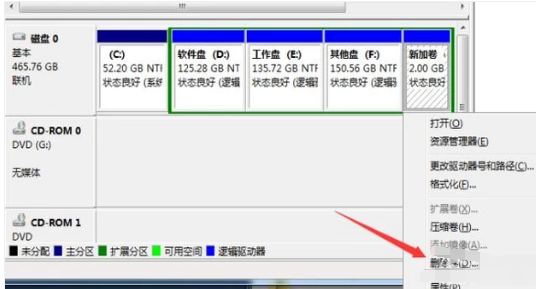
电脑硬盘图解详情-5
右击可使用空间,选择增加卷,跳出操作页面
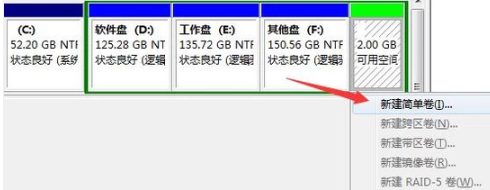
分区图解详情-6
输入需要的新建卷的空间大小,然后点击下一步
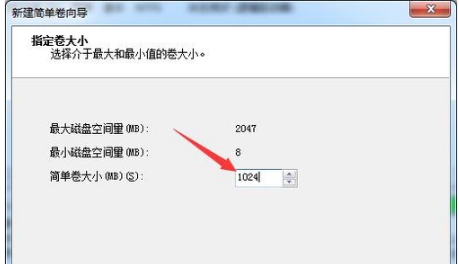
分区图解详情-7
再选择新建卷的驱动器号及路径
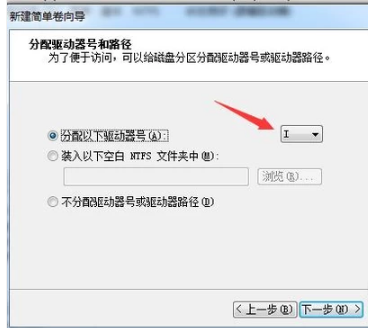
电脑硬盘图解详情-8
然后一直点击下一步直至完成,

固态硬盘图解详情-9
获得"新建卷I"
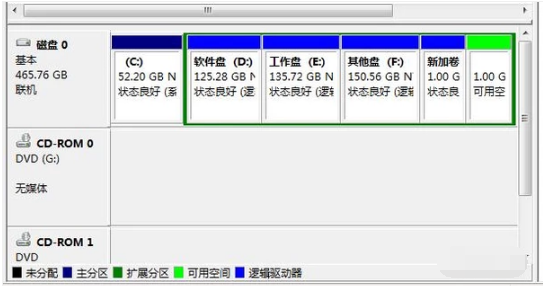
分区图解详情-10
以上就是给固态硬盘分区的技巧。
















